Voit syöttää laskutuskoodin koneen tulostimella.
Löydät yleistietoa laskutuskoodista kohdassa "
LASKUTUSKOODI".
Asetus tarvitaan vain Windows-ympäristössä.
(Aina käytettävissä macOS-ympäristössä)
Napsauta [Start]-painiketta, valitse [Asetukset] → [Bluetooth ja laitteet] → [Tulostimet ja skannerit].
Napsauta laitteen tulostinajurin nimeä ja napsauta [Tulostuksen määritykset].
Windows 10:ssä, napsauta laitteen tulostinajurin nimeä, napsauta [Hallinnoi] ja napsauta [Tulostuksen määritykset].Laskutuskoodin määritys
 ,
,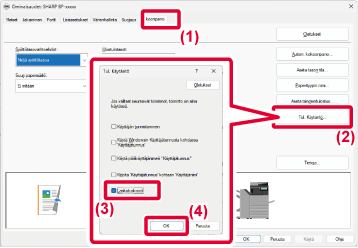
Kun tulostus alkaa, laskutuskoodin asetusnäyttö tulee
näkyviin.
Syötä pääkoodi ja alakoodi ja napsauta sitten [OK]-painiketta.
Kun haluat säilyttää määritetyn laskutuskoodin, määritä [Käytä
aina tätä laskutuskoodia] asetukselle
 .
.
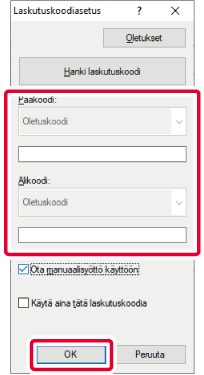
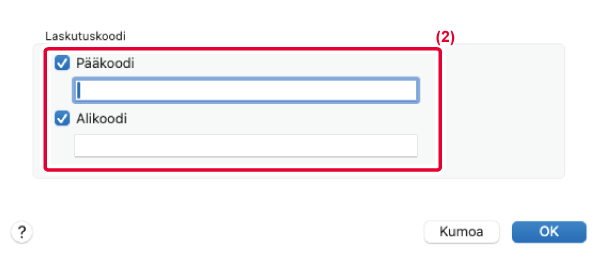
Version 01a / bp71c65_usr_01a_fi